- Kirjoittaja Jason Gerald [email protected].
- Public 2024-01-19 22:12.
- Viimeksi muokattu 2025-01-23 12:17.
Polttamalla MP4-tiedostot DVD-levylle voit katsella levylle tallennettuja suosikkivideoitasi DVD-yhteensopivan mediasoittimen avulla. Windows- ja Mac OS X -käyttöjärjestelmiä käyttävissä tietokoneissa ei oletuksena ole perusominaisuuksia, joiden avulla voit muuntaa MP4 -tiedostot DVD -levyiksi. voit kuitenkin käyttää yhtä tai useampaa valitsemasi kolmannen osapuolen tarjoamaa työkalua polttaaksesi MP4 -tiedoston DVD -levylle.
Vaihe
Tapa 1 /4: DVD Makerin käyttö
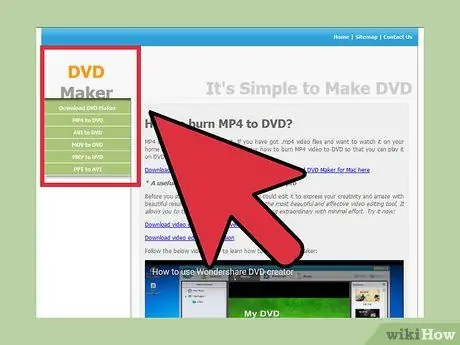
Vaihe 1. Käy DVD Maker -sivustolla osoitteessa
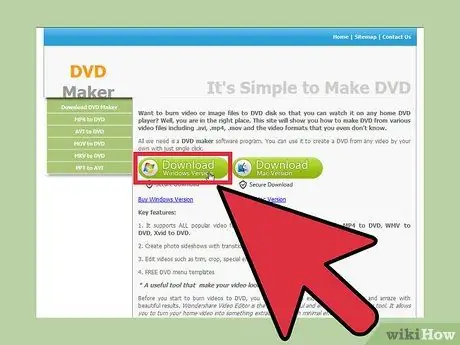
Vaihe 2. Valitse vaihtoehto ladata DVD Maker Windows- tai Mac -tietokoneellesi
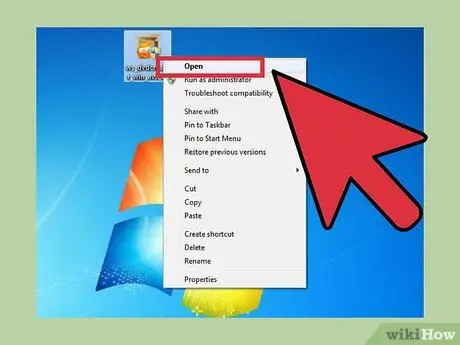
Vaihe 3. Tallenna ohjelman asennustiedosto työpöydälle ja käynnistä ohjattu ohjelman asennusohjelma kaksoisnapsauttamalla tiedostoa
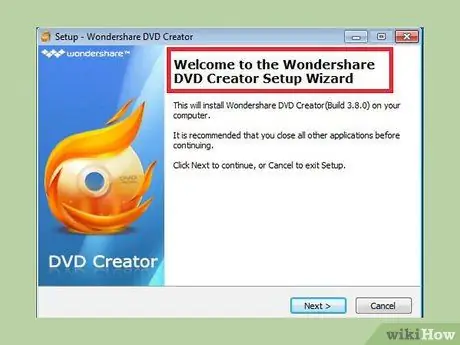
Vaihe 4. Asenna DVD Maker noudattamalla näytön ohjeita
Ohjelma käynnistyy automaattisesti, kun asennus on valmis.
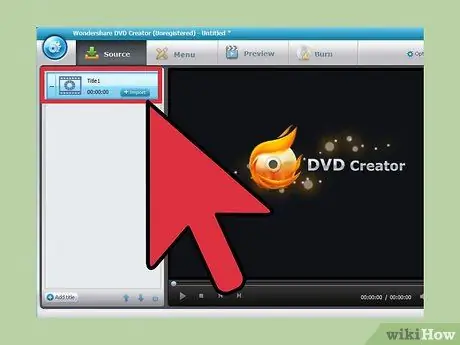
Vaihe 5. Napsauta "Tuo" DVD Maker -ikkunan vasemmassa yläkulmassa ja valitse sitten MP4-tiedosto, jonka haluat muuntaa DVD-levyksi
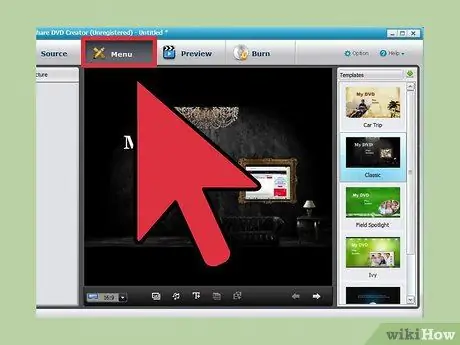
Vaihe 6. Napsauta "Muokkaa" ja säädä sitten videon asetukset mielesi mukaan
Videon muokkaaminen ei ole pakollista, ja voit leikata tai leikata videon tai lisätä myös vesileiman ja tekstin videoon (tekstitys).
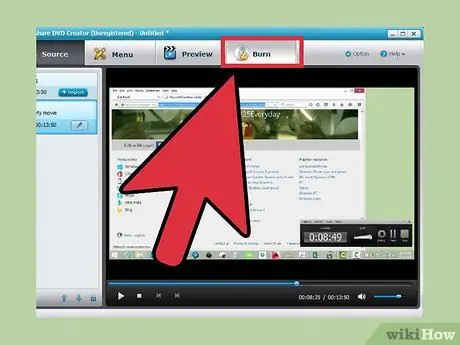
Vaihe 7. Aseta tyhjä DVD tietokoneen DVD -levylle ja napsauta sitten "Polta"
DVD Maker polttaa MP4 -tiedostot DVD -levylle.
Tapa 2/4: Aimersoft DVD Creatorin käyttö
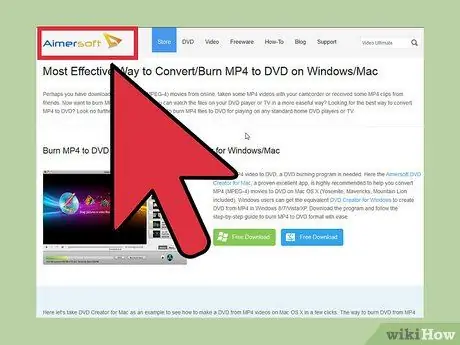
Vaihe 1. Käy Aimersoftin virallisella verkkosivustolla osoitteessa www.aimersoft.com/tutorial/convert-mp4-to-dvd.html
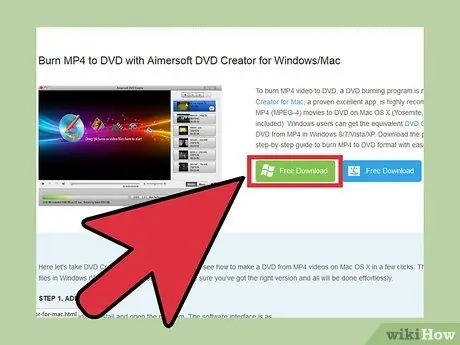
Vaihe 2. Valitse vaihtoehto ladata Aimersoft DVD Creator Windows- tai Mac -tietokoneellesi
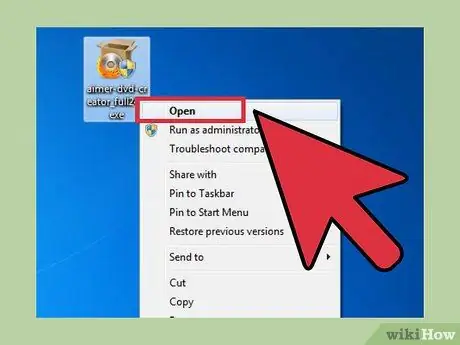
Vaihe 3. Tallenna ohjelman asennustiedosto työpöydälle ja käynnistä ohjattu asennusohjelma kaksoisnapsauttamalla sitä
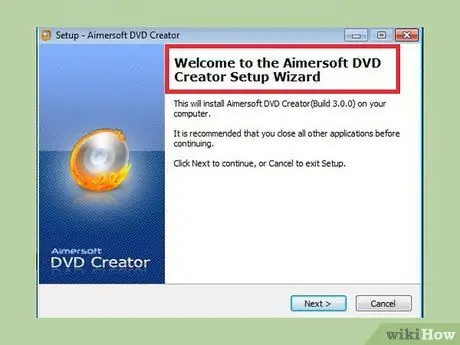
Vaihe 4. Asenna Aimersoft DVD Creator noudattamalla näytön ohjeita
Mediasoitin käynnistyy heti, kun asennus on valmis.
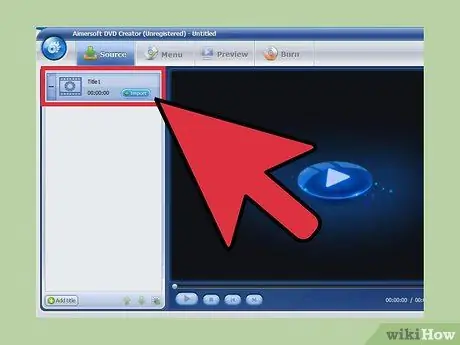
Vaihe 5. Napsauta DVD Creatorin plusmerkkikuvaketta ja valitse sitten MP4 -tiedosto, jonka haluat muuntaa DVD -levyksi
Tiedosto ladataan ja näytetään vasemman sivupalkin tiedostoluettelossa.
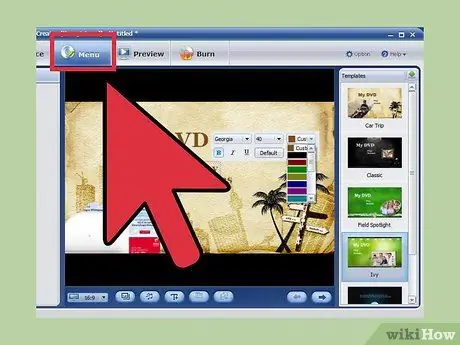
Vaihe 6. Napsauta "Muokkaa" ja säädä sitten videoasetuksia toiveidesi mukaan
Videon muokkaaminen ei ole pakollista, ja voit leikata tai leikata videon tai lisätä myös vesileimoja ja tekstiä videoon.
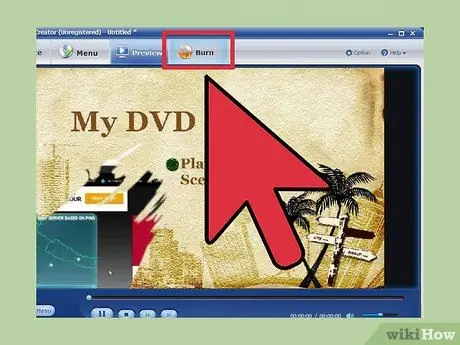
Vaihe 7. Aseta tyhjä DVD tietokoneen DVD -levylle ja napsauta sitten "Polta"
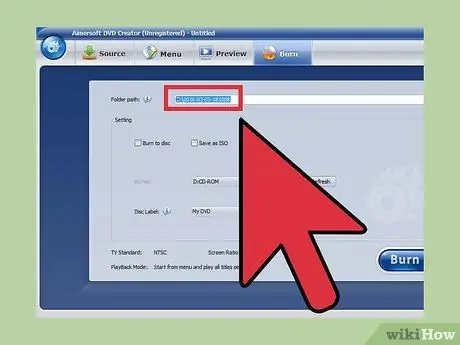
Vaihe 8. Kirjoita DVD-levyn nimi sille varattuun tilaan ja valitse sitten "DVD-levy" tiedostomuodon ponnahdusmuodoksi ponnahdusvalikosta
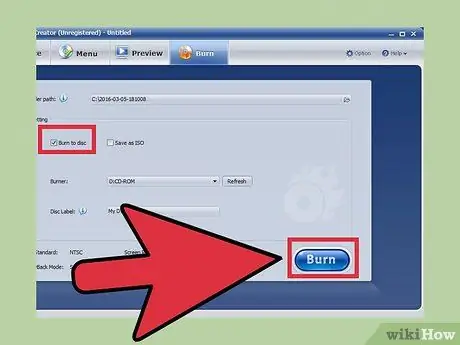
Vaihe 9. Napsauta "Tallenna"
Aimersoft DVD Creator polttaa MP4 -tiedostot DVD -levylle.
Tapa 3/4: iSkysoft for Windows -ohjelman käyttö
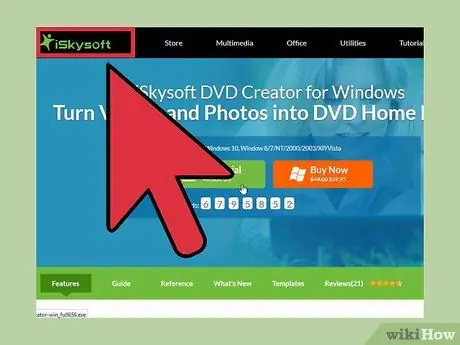
Vaihe 1. Käy iSkysoft-verkkosivustolla osoitteessa www.iskysoft.com/dvd-creator-windows.html
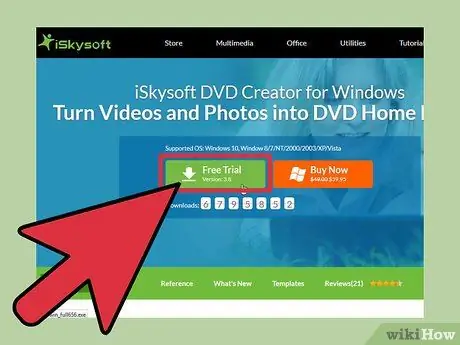
Vaihe 2. Valitse vaihtoehto ladata iSkysoft DVD Creator Windows -tietokoneellesi
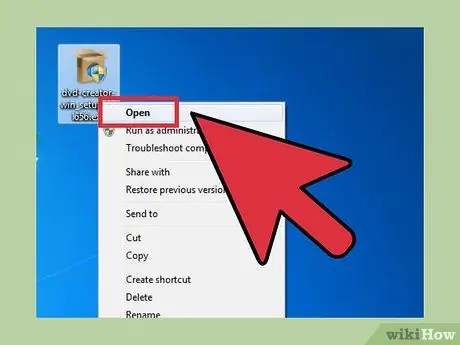
Vaihe 3. Tallenna ohjelman asennustiedosto työpöydälle ja käynnistä ohjattu ohjelman asennusohjelma kaksoisnapsauttamalla tiedostoa
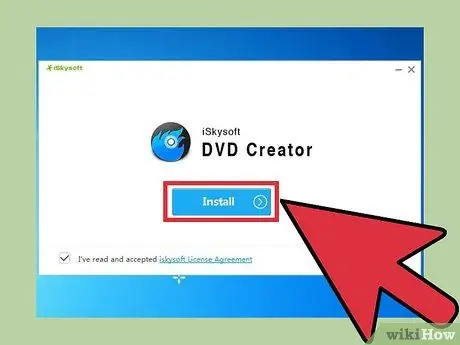
Vaihe 4. Asenna iSkysoft DVD Creator noudattamalla näytön ohjeita
Mediasoitin käynnistyy heti, kun asennus on valmis.
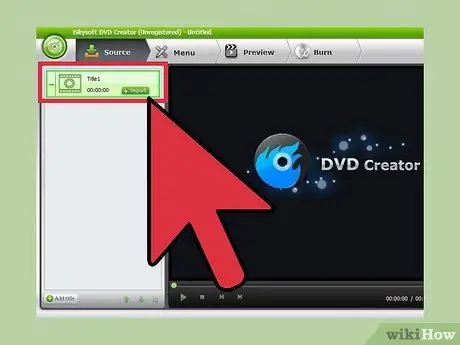
Vaihe 5. Napsauta mediasoittimen vasemmassa yläkulmassa "Tuo" ja valitse sitten MP4 -tiedosto, jonka haluat sisällyttää DVD -muuntoprosessiin
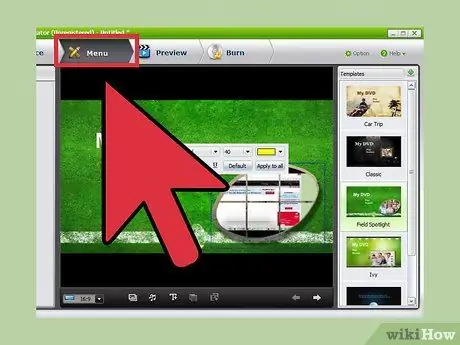
Vaihe 6. Valitse DVD -levyn valikkomalli käytettävissä olevien vaihtoehtojen luettelosta ja kirjoita DVD -nimi pyydettäessä
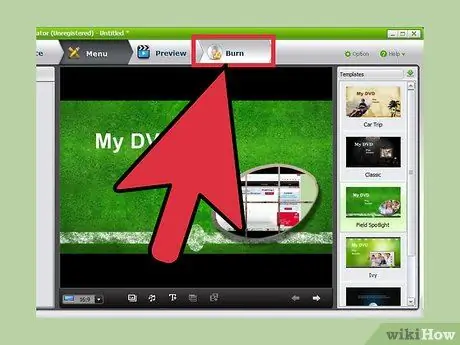
Vaihe 7. Aseta DVD -levy tietokoneen DVD -levylle ja napsauta "Polta"
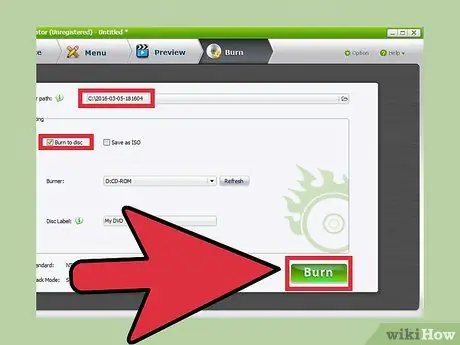
Vaihe 8. Valitse DVD-levy avattavasta "Drive" -valikosta ja napsauta sitten "Käynnistä"
iSkysoft DVD Creator polttaa valitsemasi MP4 -tiedoston DVD -levylle.
Tapa 4/4: iSkysoft for Macin käyttö
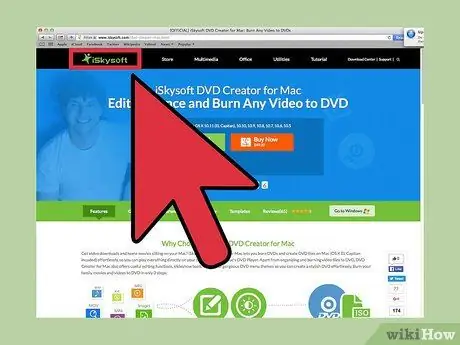
Vaihe 1. Käy iSkysoft-verkkosivustolla osoitteessa www.iskysoft.com/dvd-creator-mac.html
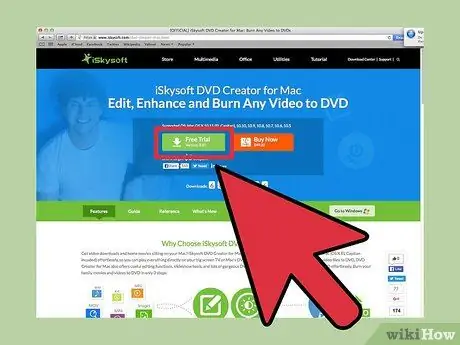
Vaihe 2. Valitse vaihtoehto ladata iSkysoft DVD Creator Mac OS X -tietokoneellesi
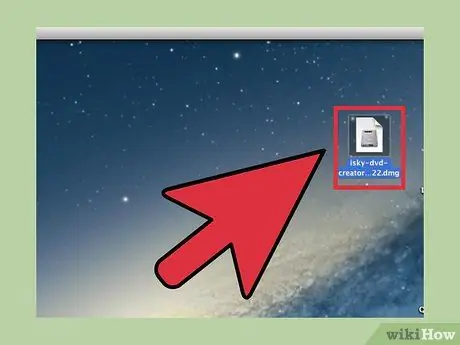
Vaihe 3. Tallenna ohjelman asennustiedosto työpöydälle ja käynnistä ohjattu ohjelman asennusohjelma kaksoisnapsauttamalla tiedostoa
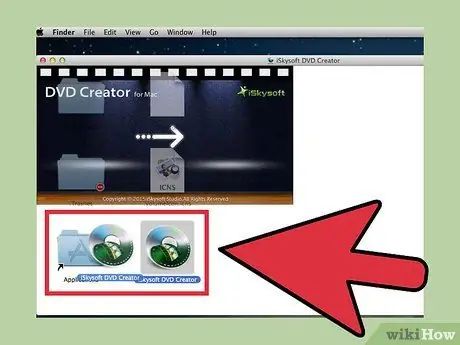
Vaihe 4. Asenna iSkysoft DVD Creator noudattamalla näytön ohjeita
Mediasoitin käynnistyy heti, kun asennus on valmis.
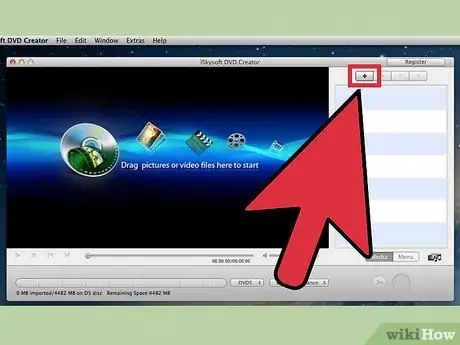
Vaihe 5. Napsauta "Luo uusi projekti" ja napsauta sitten iSkysoft -istunnon oikeassa yläkulmassa olevaa plusmerkkikuvaketta
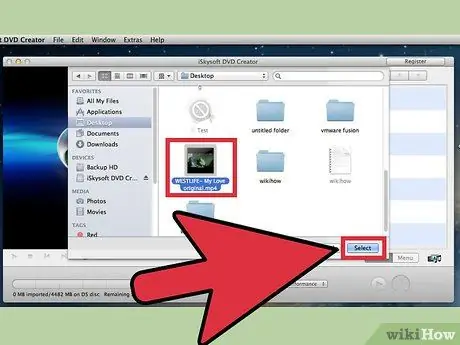
Vaihe 6. Valitse MP4 -tiedosto, jonka haluat sisällyttää DVD -muuntoprosessiin
Näyttöön tulee ja näkyviin tulee valikko, jossa on erilaisia vaihtoehtoja.

Vaihe 7. Valitse "DVD -levy" ja kirjoita sitten DVD -levyn nimi sille varattuun tilaan
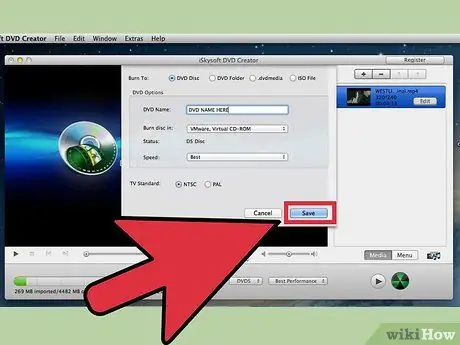
Vaihe 8. Aseta DVD -levy tietokoneen DVD -levylle ja napsauta "Tallenna"
iSkysoft DVD Creator polttaa MP4 -tiedostot DVD -levylle.






